

By Vernon Roderick, Dernière mise à jour: June 1, 2020
Récemment, un certain nombre d'utilisateurs ont rencontré un problème dans Chrome où la barre de menus, représentée par trois points alignés verticalement, est manquante. Et si vous ne vous en êtes probablement pas rendu compte, la barre de menus est une partie cruciale de Chrome. Non seulement il est capable de configurer les paramètres du navigateur, mais c'est également là que des fonctionnalités exclusives peuvent être trouvées. Ainsi, avoir le Menu Chrome manquant est tout à fait une situation difficile.
Cependant, vous ne pouvez tout simplement pas passer à un autre navigateur, étant donné que Google Chrome est l'un des meilleurs navigateurs sur Internet. Aujourd'hui, nous allons en savoir plus sur la Menu Chrome manquant problème et comment le résoudre afin d’éviter d’autres problèmes.
Partie 1: le menu Chrome n'est pas réellement absentPartie 2: mettez à jour votre Google ChromePartie 3: redémarrez votre navigateur pour résoudre le menu Chrome manquantPartie 4: redémarrez votre ordinateurPartie 5: configurer vos extensionsPartie 6: réinstaller Google ChromePartie 7: Utilisez une méthode alternativePartie 8: Conclusion
La plupart du temps, la raison pour laquelle vous ne pouvez pas voir les trois points verticaux qui vous mèneront au menu Chrome est qu'il est réellement là, mais nous ne le réalisons pas. La première solution n'est donc pas réellement une solution, mais quelque chose qui peut dissiper les malentendus.
Lorsque vous installez une extension ou que Chrome doit être mis à jour, vous verrez probablement le point d'exclamation blanc dans un cercle jaune. Cela remplace les trois points verticaux initialement placés dans le coin supérieur droit de la fenêtre.
Cela conduit à la confusion et à une incompréhension Menu Chrome manquant bien qu'il soit simplement remplacé, alors qu'en fait, c'est la façon dont Chrome dit que vous avez des notifications. Cela signifierait que cliquer sur la nouvelle icône, le point d'exclamation, au moins une fois ou mettre à jour le navigateur invitera l'icône à revenir à son original.
Quoi qu'il en soit, vous n'avez rien à craindre si telle est votre situation. Tout ce que vous avez à faire est de cliquer sur cette icône et de voir à quoi sert la notification. Si la notification vise à vous informer d'une nouvelle mise à jour, vous devez savoir comment mettre à jour votre Google Chrome et réparer le Menu Chrome manquant.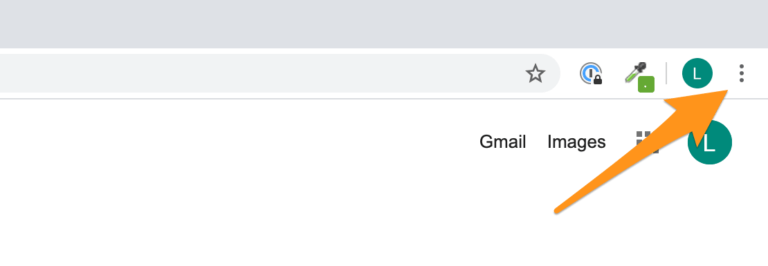
Pourquoi le haut de mon Google Chrome est-il manquant? Comme indiqué précédemment, le point d'exclamation n'apparaîtra que si vous avez récemment installé une extension ou chrome a besoin d'une mise à jour.
Si votre cas est de ce dernier, vous devrez vous assurer que vous connaissez les étapes pour mettre à jour votre navigateur Chrome. N'oubliez pas non plus qu'il ne s'agit pas seulement de résoudre Menu Chrome manquant problème. Cela peut très bien être une chance dont vous avez besoin pour améliorer votre expérience utilisateur.
Dans tous les cas, voici les étapes à suivre:
Avec cela, vous pourrez mettre à jour le navigateur Chrome et remettre le point d'exclamation dans la barre de menu d'origine, résolvant le Menu Chrome manquant problème. Mais que faire si ce n'est pas un malentendu et qu'il n'y a pas de points d'exclamation?
Dans ce cas, vous pouvez vraiment être sûr d'avoir rencontré le Menu Chrome manquant problème. Heureusement, cet article vous apprendra comment y remédier.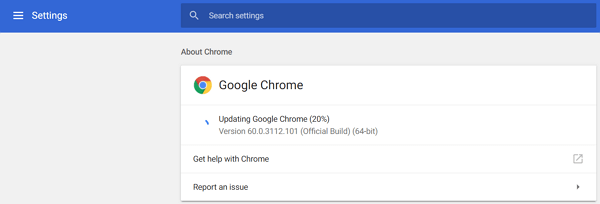
Comment récupérer ma barre d'outils? Parfois, tout ce que vous avez à faire est de redémarrer le navigateur au cas où Menu Chrome manquant a été causée en raison d'un démarrage incorrect de l'application. Cependant, cela ne sera pas aussi facile que vous le pensez. Pour cela, vous devrez savoir comment forcer la fermeture ou arrêter un programme sur votre ordinateur.
Voyons d'abord les étapes à suivre pour le faire sur un PC Windows:
Cela devrait forcer la fermeture du navigateur Chrome sur votre Windows. Maintenant, voici comment vous pouvez le faire sur votre macOS:
Cela devrait lancer automatiquement le Forcer à quitter des applications fenêtre.
Avec cela, vous pourrez forcer la fermeture de tout programme sur votre Windows ou Mac. Forcer la fermeture s'assurera qu'il ne reste aucune trace lors de la fermeture d'un programme, ce qui devrait résoudre les problèmes mineurs causés par un démarrage incorrect, y compris Menu Chrome manquant.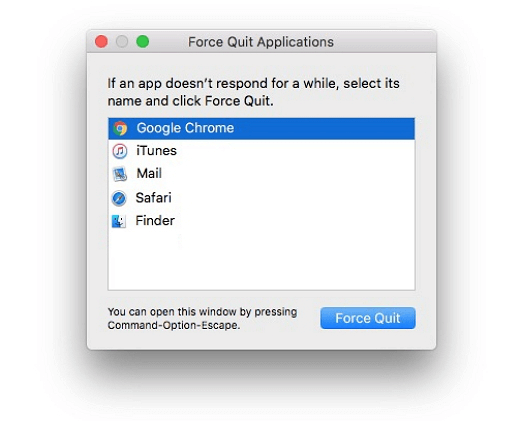
Une méthode plus facile mais plus lente pour résoudre le problème consiste à redémarrer votre ordinateur au lieu du navigateur. Bien sûr, cela peut également résoudre des problèmes mineurs.
La seule différence entre les deux est que le redémarrage de votre ordinateur peut résoudre des problèmes mineurs en dehors de Google Chrome, tandis que le redémarrage de Chrome ne résoudra que les problèmes du navigateur. Une fois que vous faites cela, assurez-vous de vérifier si vous rencontrez toujours le Menu Chrome manquant problème. Si oui, assurez-vous d'opter pour une autre solution.
Les extensions sont une partie essentielle du fonctionnement d'un navigateur. Il vous permet de réaliser des tâches qui sont normalement impossibles avec Chrome seul. Cependant, ce n'est pas toujours génial d'avoir beaucoup d'extensions car cela peut entraîner des bugs ou des problèmes. le Menu Chrome manquant, en particulier, est un problème qui peut être causé par des extensions incompatibles.
Donc, si vous avez rencontré le problème juste après l'installation d'une nouvelle extension, vous pouvez supposer que c'est le coupable et vous devrez configurer cette extension. Cependant, cela ne signifie pas que vous devez supprimer l'extension complètement. D'une part, vous pouvez forcer l'arrêt de l'extension en premier en suivant ces étapes:
Cela devrait résoudre les problèmes causés par les extensions. Sinon, vous voudrez peut-être vous diriger vers une mesure plus drastique.
Vous devriez obtenir une liste d'extensions.
En faisant cela, vous pourrez configurer vos extensions dans une certaine mesure. Cependant, si cela ne résout toujours pas le problème, Menu Chrome manquant problème, alors vous devrez utiliser votre dernier recours.
La réinstallation de votre navigateur signifierait que vous effacerez les fichiers temporaires contenus dans l'application. Bien sûr, cela comprendra les fichiers malveillants qui ont causé la Menu Chrome manquant problème. Cependant, n'oubliez pas d'être prudent car il pourrait supprimer définitivement vos fichiers importants.
Dans tous les cas, vous devez savoir comment réinstaller Google Chrome.
Pour cela, vous devez d'abord désinstaller le programme Google Chrome, et voici comment vous pouvez le faire:
Une fois le navigateur désinstallé, il vous suffit de le réinstaller. Pour ce faire, vous devrez vous rendre sur le site officiel, qui est https://www.google.com/chrome. Téléchargez-y le fichier d'installation et une fois terminé, installez le programme sur votre ordinateur.
Avec cela, Google Chrome peut facilement être réinstallé et les paramètres reviendront à leurs propriétés par défaut. Cela résoudra probablement tous les problèmes qui existaient dans votre navigateur par le passé. Mais si cela ne résout pas le Menu Chrome manquant problème?
Bien qu'il soit rare que ces solutions ne fonctionnent pas, c'est encore loin d'être impossible. Si tel est le cas pour vous, il est peut-être temps d'accepter la vérité et de rechercher un autre moyen d'accéder à votre barre de menus Chrome.
Heureusement, la barre de menus sert principalement à configurer vos paramètres. Cela dit, vous pouvez toujours utiliser le chrome: // settings / lien pour accéder au Réglages page. Bien que cela puisse être un peu gênant, vous pouvez au moins le supporter si vous souhaitez continuer à utiliser Chrome.
De nombreux problèmes existent dans le navigateur Chrome. Bien que l'on puisse dire que faire face à ces problèmes est inévitable, vous devriez au moins éviter cette possibilité en prenant soin de votre navigateur. Cela devrait inclure la mise à jour constante de votre navigateur, en vous assurant de ne pas installer d'extensions malveillantes, et bien d'autres.
Quoi qu'il en soit, avec ces solutions, vous devriez être en mesure de résoudre le Menu Chrome manquant problème, mais sinon, vous devez improviser et chercher une méthode alternative à la place.
Laisser un commentaire
Commentaire
Transfert de périphéries
Transfer data from iPhone, Android, iOS, and Computer to Anywhere without any loss with FoneDog Phone Transfer. Such as photo, messages, contacts, music, etc.
Essai GratuitArticles Populaires
/
INTÉRESSANTTERNE
/
SIMPLEDIFFICILE
Je vous remercie! Voici vos choix:
Excellent
Évaluation: 4.7 / 5 (basé sur 83 notes)